Brother HL-L9200CDW, HL-L9200CDWT, DCP-L8400CDN, DCP-L8450CDW, MFC-L8600CDW Web connection guide
...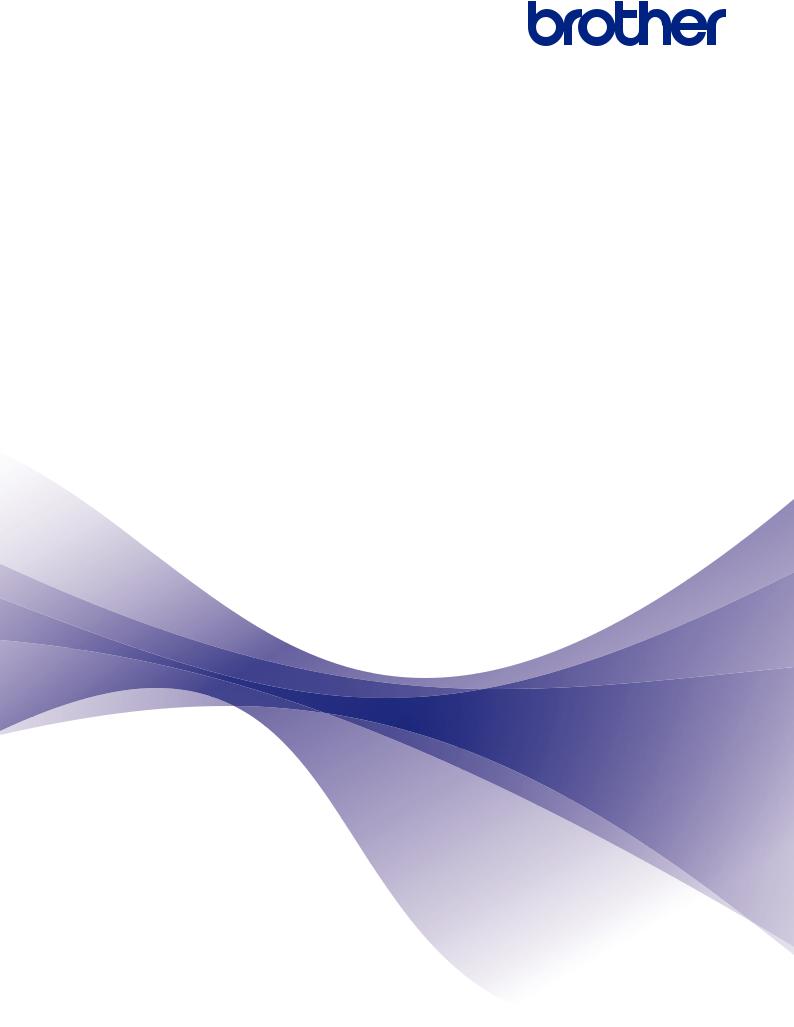
Guía de Web Connect
HL-L9200CDW
HL-L9200CDWT
HL-L9300CDW
HL-L9300CDWT
HL-L9300CDWTT
DCP-L8400CDN
MFC-L8600CDW
MFC-L8850CDW
MFC-L9550CDW

Antes de utilizar su equipo Brother
•Modelos aplicables
•Definición de las notas
•Marcas comerciales
•Nota importante
Modelos aplicables
Esta Guía del usuario corresponde a los siguientes modelos:
Modelos de impresoras:HL-L9200CDW/HL-L9200CDWT/HL-L9300CDW/HL-L9300CDWT/HL-L9300CDWTT Modelos DCP y MFC:DCP-L8400CDN/MFC-L8600CDW/MFC-L8850CDW/MFC-L9550CDW
Información relacionada
• Antes de utilizar su equipo Brother
Definición de las notas
Utilizamos el siguiente símbolo y convención en toda la Guía del usuario:
Los iconos de consejo proporcionan indicaciones útiles e información adicional.
Información relacionada
• Antes de utilizar su equipo Brother
Marcas comerciales
BROTHER es una marca comercial o una marca comercial registrada de Brother Industries, Ltd.
Flickr y el logotipo de Flickr son marcas comerciales o las marcas comerciales registradas de Yahoo! Inc.
Google Drive y Picasa Web Albums son marcas comerciales de Google Inc. El uso de estas marcas comerciales está sujeto a las Autorizaciones de Google.
Evernote y el logotipo del elefante de Evernote son marcas comerciales de Evernote Corporation y se utilizan conforme a una licencia.
Microsoft, Windows, Windows Vista e Internet Explorer son marcas comerciales registradas o marcas comerciales de Microsoft Corporation en Estados Unidos y en otros países.
Macintosh y Safari son marcas comerciales de Apple Inc., registradas en Estados Unidos y otros países.
Todas las empresas cuyos programas de software se mencionan en el presente manual cuentan con un Contrato de licencia de software específico para sus programas patentados.
Los nombres comerciales y los nombres de los productos de las compañías que aparecen en los productos de Brother, documentos relacionados y otros materiales son marcas comerciales o marcas comerciales registradas de esas respectivas compañías.
Información relacionada
• Antes de utilizar su equipo Brother
Nota importante
•Vaya a la página del modelo Manuales en el Brother Solutions Center en http://support.brother.com para descargar los otros manuales.
i
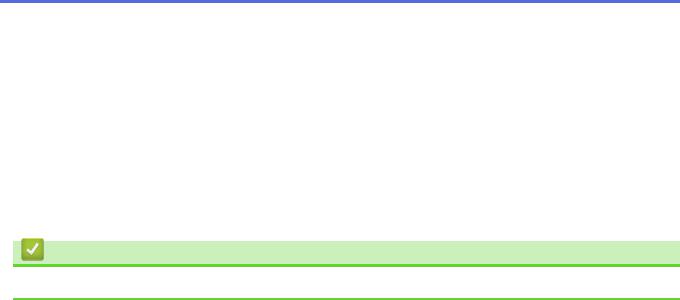
•Este producto está aprobado para usar en el país de compra solamente. No utilice este producto fuera del país de compra ya que puede violar las regulaciones de telecomunicaciones inalámbricas y de potencia de ese país.
•No todos los modelos están disponibles en todos los países.
•Windows® XP en este documento representa a Windows® XP Professional, Windows® XP Professional x64 Edition y Windows® XP Home Edition.
•En este manual, los mensajes en la pantalla LCD del MFC-L8850CDW se utilizan a menos que se especifique lo contrario.
•Si los mensajes en la pantalla LCD, los nombres claves del panel de control, y otras indicaciones son diferentes según el país, se mostrarán las indicaciones para cada país.
©2014 Brother Industries, Ltd. Reservados todos los derechos.
Información relacionada
• Antes de utilizar su equipo Brother
ii

Inicio > Tabla de contenido |
|
Tabla de contenido |
|
Antes de que utilice Brother Web Connect ........................................................................................ |
1 |
¿Qué es Brother Web Connect?.................................................................................................................... |
2 |
Servicios accesibles....................................................................................................................................... |
3 |
Condiciones de uso de Brother Web Connect ............................................................................................... |
5 |
Cuenta de servicio................................................................................................................................ |
6 |
Conexión a Internet .............................................................................................................................. |
7 |
Instalación del software de Brother ...................................................................................................... |
8 |
Configure los ajustes del servidor proxy con el panel de control de su equipo Brother....................... |
9 |
Configure los ajustes del servidor proxy que utilizan Administración basada en Web ...................... |
10 |
Configure Brother Web Connect .................................................................................................................. |
11 |
Descripción de la configuración de Brother Web Connect ................................................................. |
12 |
Cree una cuenta para cada uno de los servicios deseados............................................................... |
13 |
Solicite el acceso a Brother Web Connect ......................................................................................... |
14 |
Registre una cuenta en su equipo Brother......................................................................................... |
17 |
Elimine una cuenta en su equipo Brother .......................................................................................... |
19 |
Configure Brother Web Connect para Brother CreativeCenter .......................................................... |
21 |
Escanear y cargar ............................................................................................................................... |
22 |
Escanee y cargue documentos con Brother Web Connect ......................................................................... |
23 |
Ajustes de escaneado.................................................................................................................................. |
24 |
Cambie el tipo de escaneado............................................................................................................. |
25 |
Cambiar la resolución......................................................................................................................... |
26 |
Cambie el tamaño de escaneado....................................................................................................... |
27 |
Cambie la configuración de escaneado a 2 caras ............................................................................. |
28 |
Descargar e imprimir .......................................................................................................................... |
29 |
Descargue e imprima documentos con Brother Web Connect .................................................................... |
30 |
Descargue e imprima con Picasa Web Albums™, Flickr®, Facebook, Google Drive™, Evernote®, |
|
Dropbox, OneDrive y Box................................................................................................................... |
31 |
Descargue e imprima las plantillas del Centro creativo de Brother.................................................... |
33 |
Configuración de impresora ............................................................................................................... |
34 |
Acerca de delinear, escanear, y copiar o cortar............................................................................... |
37 |
Delinee, escanee y copie o corte parte de sus documentos........................................................................ |
38 |
Delinear y escanear un documento a un servicio web....................................................................... |
40 |
Copie o corte una sección delineada ................................................................................................. |
41 |
Imprimir notas y escanear notas ....................................................................................................... |
42 |
Descripción de Imprimir notas y escanear notas ......................................................................................... |
43 |
Imprima plantillas de hojas de notas y carpetas de notas.................................................................. |
45 |
Escanear una hoja de notas a un servicio web.................................................................................. |
46 |
Configuración de accesos directos de Web Connect ..................................................................... |
47 |
Agregue accesos directos de Web Connect ................................................................................................ |
48 |
Agregue Accesos directos de las aplicaciones ............................................................................................ |
49 |
Cambie los Accesos directos de Web Connect ........................................................................................... |
50 |
Edite los nombres de los accesos directos de Web Connect ...................................................................... |
51 |
Elimine accesos directos de Web Connect.................................................................................................. |
52 |
Utilice un Acceso directo de Web Connect .................................................................................................. |
53 |
|
iii |

Inicio > Tabla de contenido |
|
Solución de problemas para Brother Web Connect ........................................................................ |
54 |
Mensajes de error cuando utiliza la función Brother Web Connect ............................................................. |
55 |
iv

 Inicio > Antes de que utilice Brother Web Connect
Inicio > Antes de que utilice Brother Web Connect
Antes de que utilice Brother Web Connect
•¿Qué es Brother Web Connect?
Ciertos sitios web proporcionan servicios que permiten a los usuarios cargar y visualizar imágenes y archivos en los sitios web. El equipo Brother le permite escanear imágenes y cargarlas en estos servicios y, además, descargar e imprimir imágenes que ya han sido cargadas en estos servicios.
•Servicios accesibles
Utilice Brother Web Connect para acceder a los servicios de su equipo Brother:
•Condiciones de uso de Brother Web Connect
•Configure Brother Web Connect
(Para los siguientes servicios:Picasa Web Albums™, Flickr®, Facebook, Google Drive™, Evernote®, Dropbox, OneDrive, Box)
1
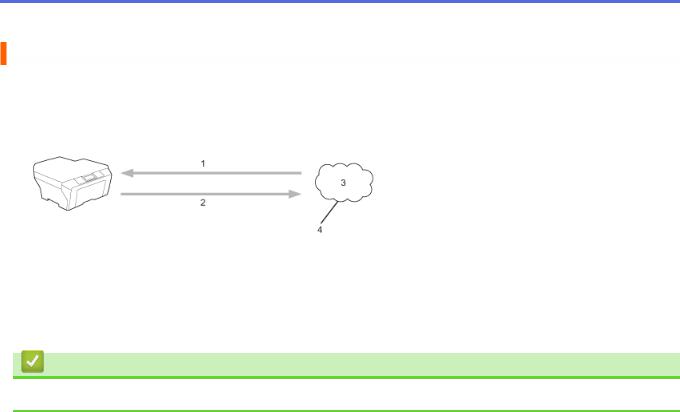
 Inicio > Antes de que utilice Brother Web Connect > ¿Qué es Brother Web Connect?
Inicio > Antes de que utilice Brother Web Connect > ¿Qué es Brother Web Connect?
¿Qué es Brother Web Connect?
Ciertos sitios web proporcionan servicios que permiten a los usuarios cargar y visualizar imágenes y archivos en los sitios web. El equipo Brother le permite escanear imágenes y cargarlas en estos servicios y, además, descargar e imprimir imágenes que ya han sido cargadas en estos servicios.
1.Impresión
2.Escaneado
3.Fotografías, imágenes, documentos y otros archivos
4.Servicio web
Información relacionada
• Antes de que utilice Brother Web Connect
2
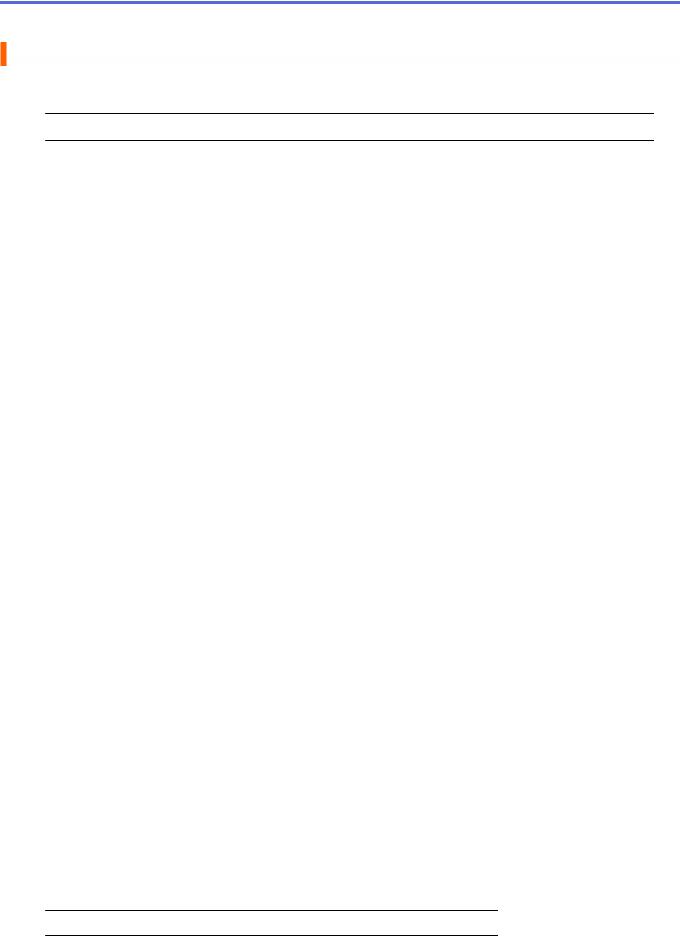
 Inicio > Antes de que utilice Brother Web Connect > Servicios accesibles
Inicio > Antes de que utilice Brother Web Connect > Servicios accesibles
Servicios accesibles
Utilice Brother Web Connect para acceder a los servicios de su equipo Brother:
 Los modelos de impresoras son compatibles con Google Drive™, Dropbox, OneDrive y Box solamente.
Los modelos de impresoras son compatibles con Google Drive™, Dropbox, OneDrive y Box solamente.
Picasa Web Albums™
Un servicio para compartir fotografías en línea. Puede cargar imágenes, organizarlas en álbumes y compartirlas con otros usuarios.
URL: http://picasaweb.google.com
Google Drive™
Almacenamiento de documentos en línea, edición, servicio para compartir y sincronización de archivos. URL: http://drive.google.com
Flickr®
Un servicio para compartir fotografías en línea. Puede cargar imágenes, organizarlas en álbumes y compartirlas con otros usuarios.
URL: http://www.flickr.com
Un servicio de red social que también permite cargar imágenes y compartirlas con otros usuarios. URL: http://www.facebook.com
Evernote®
Un servicio de gestión y almacenamiento de archivos en línea.
URL: http://www.evernote.com
Dropbox
Un servicio que permite almacenar, compartir y sincronizar archivos en línea.
URL: http://www.dropbox.com
OneDrive
Un servicio que permite almacenar, compartir y sincronizar archivos en línea.
URL: https://onedrive.live.com
Box
Un servicio para compartir y editar documentos en línea.
URL: http://www.box.com
Brother CreativeCenter
Un sitio web que ofrece varias plantillas, como tarjetas de felicitación, folletos y calendarios que puede imprimir en su equipo Brother. (disponible solamente para determinados países)
http://www.brother.com/creativecenter
Para obtener más información sobre cualquiera de estos servicios, consulte el sitio web del servicio correspondiente.
En la siguiente tabla se describe qué tipo de archivos pueden utilizarse con cada función Brother Web Connect:
 Los modelos de impresora no son compatibles con la función de escaneado.
Los modelos de impresora no son compatibles con la función de escaneado.
3
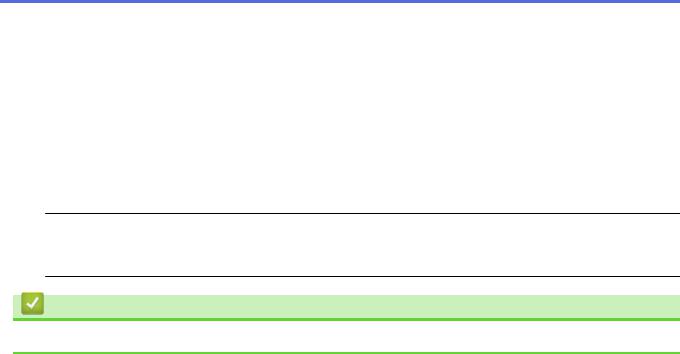
Servicios |
Picasa Web Albums™ |
Google Drive™ |
Brother CreativeCenter |
accesibles |
Flickr® |
Evernote® |
|
|
|
||
|
Dropbox |
|
|
|
|
OneDrive |
|
|
|
Box |
|
Descargue e |
JPEG |
JPEG/PDF/DOC/DOCX/ |
(Imprimir solamente) |
imprima imágenes |
|
XLS/XLSX/PPT/PPTX |
|
|
|
|
|
Cargar imágenes |
JPEG |
JPEG/PDF/DOCX/XLSX/ |
- |
escaneadas |
|
PPTX |
|
|
|
|
|
 (Para Hong Kong, Taiwán y Corea)
(Para Hong Kong, Taiwán y Corea)
Brother Web Connect sólo es compatible con los nombres de archivo escritos en inglés. No se descargarán los archivos con nombre en el idioma local.
Información relacionada
• Antes de que utilice Brother Web Connect
4

 Inicio > Antes de que utilice Brother Web Connect > Condiciones de uso de Brother Web Connect
Inicio > Antes de que utilice Brother Web Connect > Condiciones de uso de Brother Web Connect
Condiciones de uso de Brother Web Connect
•Cuenta de servicio
•Conexión a Internet
•Instalación del software de Brother
•Configure los ajustes del servidor proxy con el panel de control de su equipo Brother
•Configure los ajustes del servidor proxy que utilizan Administración basada en Web
5
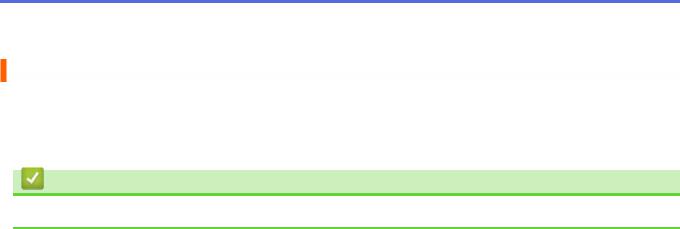
 Inicio > Antes de que utilice Brother Web Connect > Condiciones de uso de Brother Web Connect > Cuenta de servicio
Inicio > Antes de que utilice Brother Web Connect > Condiciones de uso de Brother Web Connect > Cuenta de servicio
Cuenta de servicio
Para utilizar Brother Web Connect, es necesario tener una cuenta en el servicio deseado. Si todavía no tiene una cuenta, utilice un ordenador para acceder al sitio web del servicio y cree una cuenta.
No es necesario que cree una cuenta para utilizar Brother CreativeCenter.
Información relacionada
• Condiciones de uso de Brother Web Connect
6
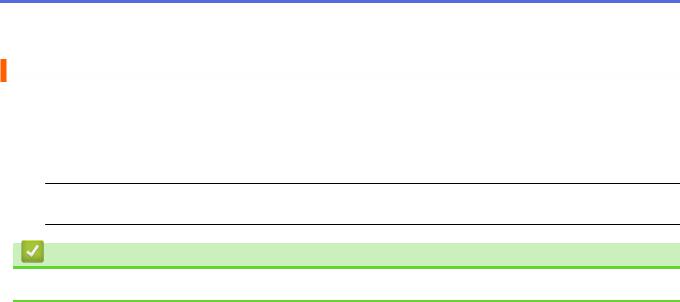
 Inicio > Antes de que utilice Brother Web Connect > Condiciones de uso de Brother Web Connect > Conexión a Internet
Inicio > Antes de que utilice Brother Web Connect > Condiciones de uso de Brother Web Connect > Conexión a Internet
Conexión a Internet
Para utilizar Brother Web Connect, el equipo Brother tiene que conectarse a una red que tenga acceso a Internet, ya sea a través de una conexión cableada o a través de una conexión inalámbrica.
En las configuraciones de red que utilicen un servidor proxy, el equipo también tendrá que configurarse para poder utilizar un servidor proxy. Si tiene dudas de su configuración de la red, consulte al administrador de red.
 Un servidor proxy es un ordenador que sirve de intermediario entre Internet y ordenadores que no tengan una conexión directa a Internet.
Un servidor proxy es un ordenador que sirve de intermediario entre Internet y ordenadores que no tengan una conexión directa a Internet.
Información relacionada
• Condiciones de uso de Brother Web Connect
7
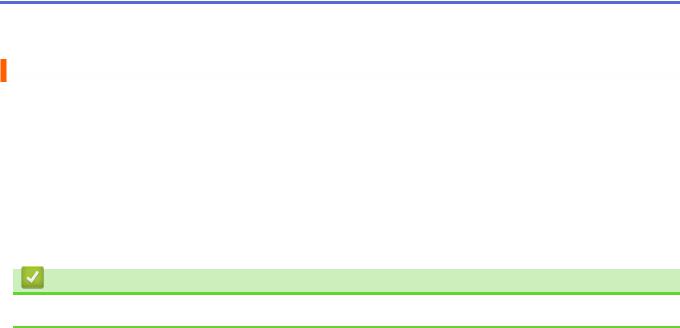
 Inicio > Antes de que utilice Brother Web Connect > Condiciones de uso de Brother Web Connect > Instalación del software de Brother
Inicio > Antes de que utilice Brother Web Connect > Condiciones de uso de Brother Web Connect > Instalación del software de Brother
Instalación del software de Brother
Para la instalación inicial de Brother Web Connect se necesita una computadora que tenga acceso a Internet y el software de Brother instalado.
Para Windows®:
Para instalar el Software Brother y configurar el equipo para imprimir a través de su red cableada o inalámbrica, uu Guía de configuración rápida incluida con su equipo Brother.
Para Macintosh:
Para instalar el software de Brother, vaya a la página Descargas de su modelo desde Brother Solutions Center en http://support.brother.com.
Información relacionada
• Condiciones de uso de Brother Web Connect
8

 Inicio > Antes de que utilice Brother Web Connect > Condiciones de uso de Brother Web Connect > Configure los ajustes del servidor proxy con el panel de control de su equipo Brother
Inicio > Antes de que utilice Brother Web Connect > Condiciones de uso de Brother Web Connect > Configure los ajustes del servidor proxy con el panel de control de su equipo Brother
Configure los ajustes del servidor proxy con el panel de control de su equipo Brother
Si su red utiliza un servidor proxy, la siguiente información del servidor proxy debe configurarse en el equipo:
•Dirección del servidor proxy
•Número de puerto
•Nombre de usuario
•Contraseña
>>HL-L9200CDW/HL-L9200CDWT/HL-L9300CDW/HL-L9300CDWT/HL-L9300CDWTT
>>DCP-L8400CDN/MFC-L8600CDW/MFC-L8850CDW/MFC-L9550CDW
HL-L9200CDW/HL-L9200CDWT/HL-L9300CDW/HL-L9300CDWT/HL-L9300CDWTT
1. Pulse Config > Red > Config conexión web > Ajustes proxy > Conexión proxy > Sí.
2.Pulse la opción que desea configurar y, a continuación, introduzca la información del servidor proxy.
3.Pulse  .
.
DCP-L8400CDN/MFC-L8600CDW/MFC-L8850CDW/MFC-L9550CDW
1.Pulse  > Tod. config. > Red > Config conexión web > Ajustes proxy > Conexión proxy > Sí.
> Tod. config. > Red > Config conexión web > Ajustes proxy > Conexión proxy > Sí.
2.Pulse la opción que desea configurar y, a continuación, introduzca la información del servidor proxy.
3.Pulse  .
.
Información relacionada
• Condiciones de uso de Brother Web Connect
9
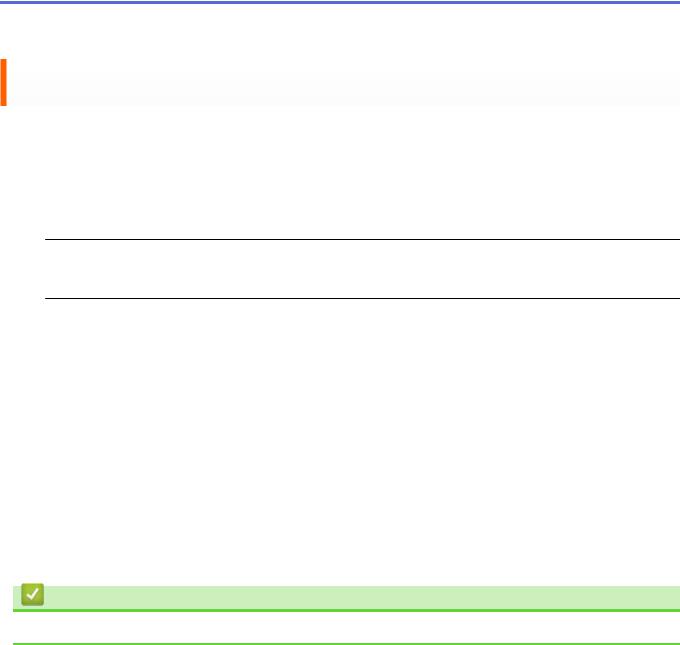
 Inicio > Antes de que utilice Brother Web Connect > Condiciones de uso de Brother Web Connect > Configure los ajustes del servidor proxy que utilizan Administración basada en Web
Inicio > Antes de que utilice Brother Web Connect > Condiciones de uso de Brother Web Connect > Configure los ajustes del servidor proxy que utilizan Administración basada en Web
Configure los ajustes del servidor proxy que utilizan Administración basada en Web
Si su red utiliza un servidor proxy, la siguiente información del servidor proxy debe configurarse en el equipo:
•Dirección del servidor proxy
•Número de puerto
•Nombre de usuario
•Contraseña
 Se recomienda utilizar Microsoft® Internet Explorer® 8.0/9.0/10.0 para Windows® y Safari 5.0/6.0 para Macintosh. Asegúrese de que JavaScript y las cookies siempre estén activados en el navegador que utilice. Si utiliza un navegador web diferente, asegúrese de que sea compatible con HTTP 1.0 y HTTP 1.1.
Se recomienda utilizar Microsoft® Internet Explorer® 8.0/9.0/10.0 para Windows® y Safari 5.0/6.0 para Macintosh. Asegúrese de que JavaScript y las cookies siempre estén activados en el navegador que utilice. Si utiliza un navegador web diferente, asegúrese de que sea compatible con HTTP 1.0 y HTTP 1.1.
1.Inicie su navegador web.
2.Escriba “http://dirección IP del equipo” en la barra de direcciones de su navegador (donde la “dirección IP del equipo” es la dirección IP del equipo).
Por ejemplo: http://192.168.1.2
3.No se necesita contraseña de forma predeterminada. Si ha establecido una contraseña, introdúzcala y luego haga clic en  .
.
4.Haga clic en la pestaña Red.
5.Haga clic en Protocolo en la barra de navegación izquierda.
6.Asegúrese de que la casilla Proxy esté seleccionada y, a continuación, haga clic en Enviar.
7.En el campo Proxy, haga clic en Configuración avanzada.
8.Introduzca la información del servidor proxy.
9.Haga clic en Enviar.
Información relacionada
• Condiciones de uso de Brother Web Connect
10

 Inicio > Antes de que utilice Brother Web Connect > Configure Brother Web Connect
Inicio > Antes de que utilice Brother Web Connect > Configure Brother Web Connect
Configure Brother Web Connect
(Para los siguientes servicios:Picasa Web Albums™, Flickr®, Facebook, Google Drive™, Evernote®, Dropbox, OneDrive, Box)
•Descripción de la configuración de Brother Web Connect
•Cree una cuenta para cada uno de los servicios deseados
•Solicite el acceso a Brother Web Connect
•Registre una cuenta en su equipo Brother
Debe ingresar su información de la cuenta Brother Web Connect y configurar su equipo para que pueda usar Brother Web Connect para acceder al servicio deseado.
•Elimine una cuenta en su equipo Brother
•Configure Brother Web Connect para Brother CreativeCenter
11
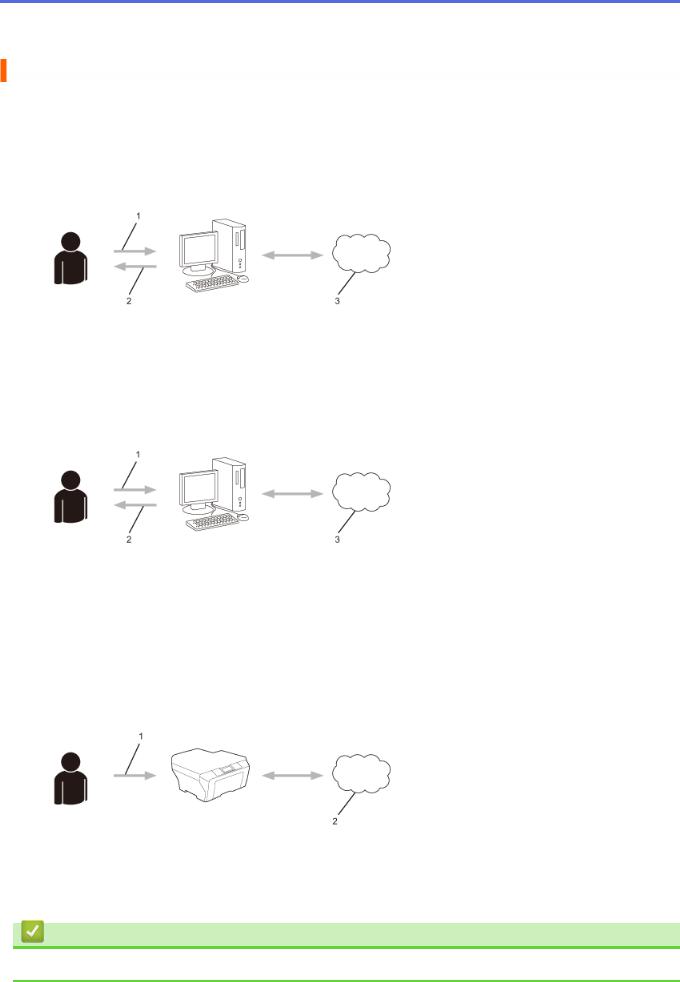
 Inicio > Antes de que utilice Brother Web Connect > Configure Brother Web Connect > Descripción de la configuración de Brother Web Connect
Inicio > Antes de que utilice Brother Web Connect > Configure Brother Web Connect > Descripción de la configuración de Brother Web Connect
Descripción de la configuración de Brother Web Connect
Configure los ajustes de Brother Web Connect mediante el siguiente procedimiento (cuando utilice Brother CreativeCenter, no es necesario realizar este procedimiento):
Paso 1: Cree una cuenta con el servicio deseado.
Acceda al sitio web del servicio mediante un ordenador y cree una cuenta. (Si ya tiene una cuenta, no es necesario que cree una nueva).
1.Registro del usuario
2.Servicio web
3.Obtenga la cuenta
Paso 2: Solicite el acceso para Brother Web Connect.
Inicie el acceso de Brother Web Connect mediante ordenador para obtener una ID temporal.
1.Introduzca información de la cuenta
2.Página de aplicación de Brother Web Connect
3.Obtenga la ID temporal
Paso 3: Registre la información de su cuenta en el equipo para poder acceder a los servicios deseados.
Introduzca la ID temporal para activar el servicio en su equipo. Asigne a la cuenta un nombre, que servirá para identificarla en el equipo, e introduzca un PIN si lo considera necesario.
1.Introduzca la ID temporal
2.Servicio web
Su equipo Brother podrá acceder al servicio.
Información relacionada
• Configure Brother Web Connect
12
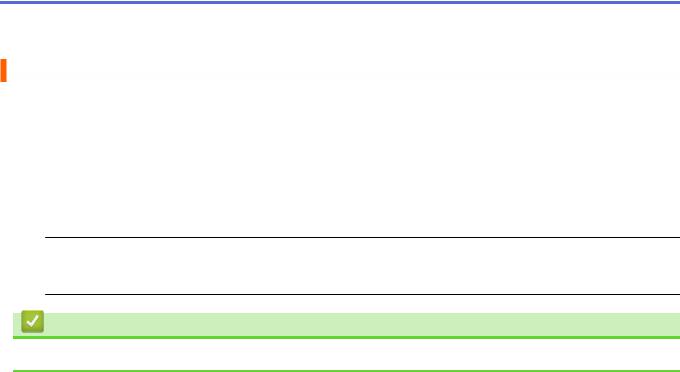
 Inicio > Antes de que utilice Brother Web Connect > Configure Brother Web Connect > Cree una cuenta para cada uno de los servicios deseados
Inicio > Antes de que utilice Brother Web Connect > Configure Brother Web Connect > Cree una cuenta para cada uno de los servicios deseados
Cree una cuenta para cada uno de los servicios deseados
Para utilizar Brother Web Connect para acceder a los distintos servicios en línea, debe tener una cuenta en el servicio en línea que desea usar. Si todavía no tiene una cuenta, utilice un ordenador para acceder al sitio web del servicio y cree una cuenta. Después de haber creado una cuenta, inicie sesión y utilice la cuenta al menos una vez con un ordenador antes de utilizar la función Brother Web Connect. De lo contrario, es posible que no pueda acceder al servicio mediante Brother Web Connect.
Si ya tiene una cuenta, no es necesario crear una nueva.
Luego de terminar de crear una cuenta con el servicio en línea deseado, solicite acceso a Brother Web Connect.
 No es necesario que cree una cuenta si utiliza el servicio como invitado. Solo puede utilizar ciertos servicios como invitado. Si el servicio que desea utilizar no tiene la opción de usuario invitado, deberá crear una cuenta.
No es necesario que cree una cuenta si utiliza el servicio como invitado. Solo puede utilizar ciertos servicios como invitado. Si el servicio que desea utilizar no tiene la opción de usuario invitado, deberá crear una cuenta.
Información relacionada
• Configure Brother Web Connect
13
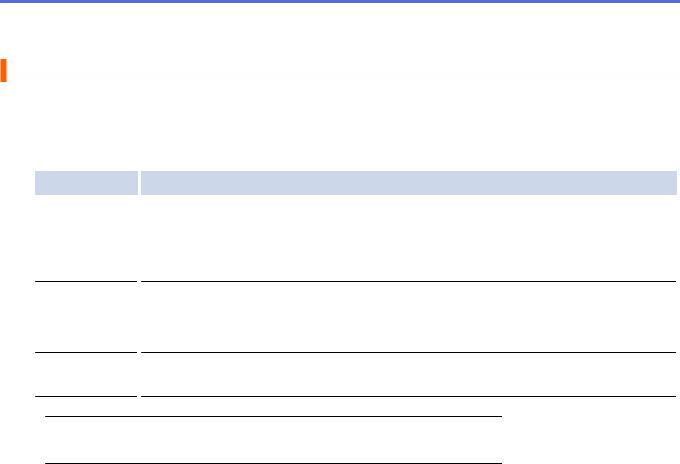
 Inicio > Antes de que utilice Brother Web Connect > Configure Brother Web Connect > Solicite el acceso a Brother Web Connect
Inicio > Antes de que utilice Brother Web Connect > Configure Brother Web Connect > Solicite el acceso a Brother Web Connect
Solicite el acceso a Brother Web Connect
Para utilizar Brother Web Connect para acceder a servicios en línea, primero debe solicitar el acceso a Brother Web Connect con una computadora que tenga el Software de Brother instalado.
1. Acceda a la página web de la aplicación Brother Web Connect.
Opción
Windows® XP
Windows Vista®
Windows® 7
Windows® 8
Macintosh
Descripción
Haga clic en  (Iniciar) > Todos los programas > Brother > Brother Utilities, y
(Iniciar) > Todos los programas > Brother > Brother Utilities, y
luego haga clic en la lista desplegable y seleccione el nombre de su modelo (si no fue seleccionado). Haga clic Utilizar más en la barra de navegación izquierda, y luego haga clic en Brother Web Connect.
Haga clic en  (Brother Utilities), y luego haga clic en la lista desplegable y
(Brother Utilities), y luego haga clic en la lista desplegable y
seleccione el nombre de su modelo (si no fue seleccionado). Haga clic Utilizar más en la barra de navegación izquierda, y luego haga clic en Brother Web Connect.
Haga clic Ir en la barra Finder, Aplicaciones > Brother > Utilities > Brother Web Connect.
 Además, puede acceder a la página directamente:
Además, puede acceder a la página directamente:
Escriba http://bwc.brother.com en la barra de direcciones del navegador web.
El navegador web accederá a la página de la aplicación.
14
